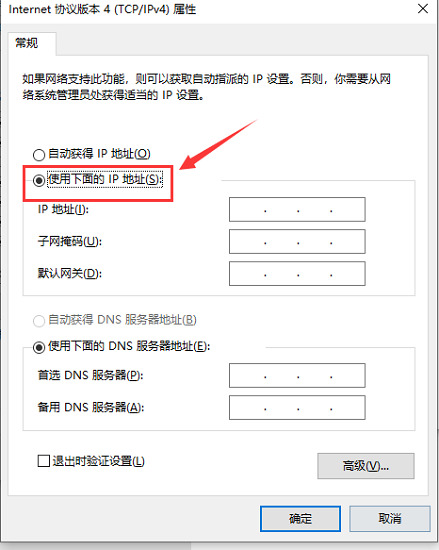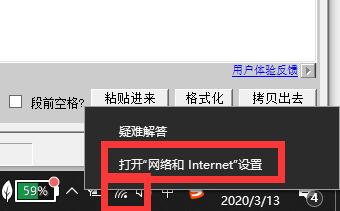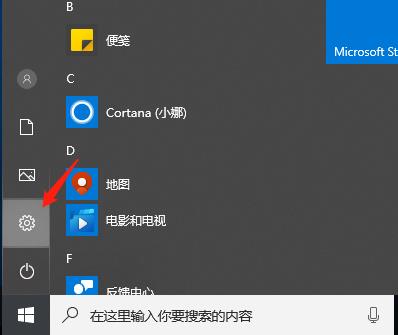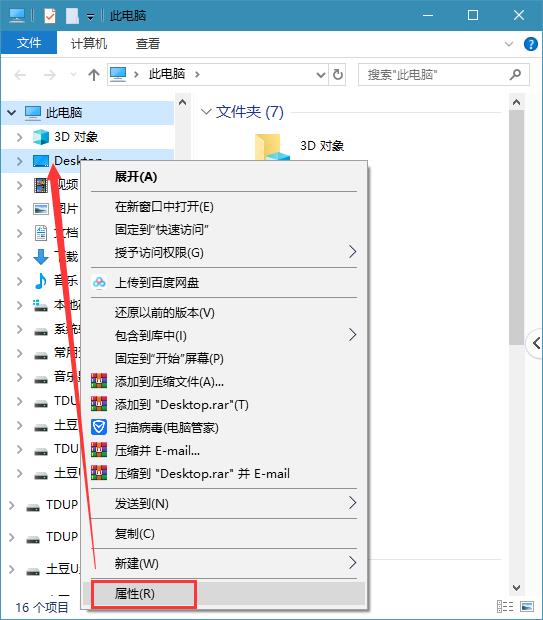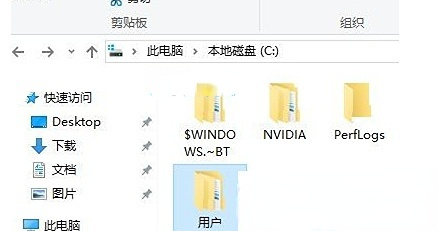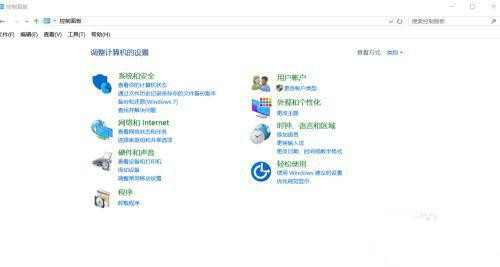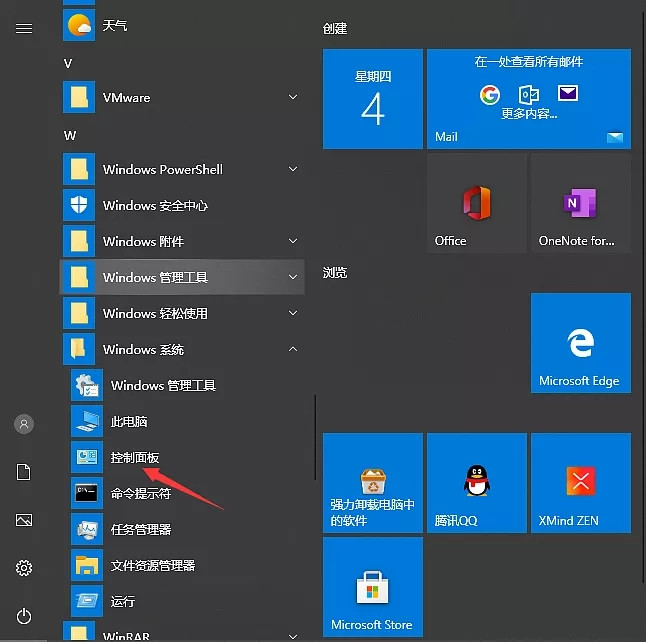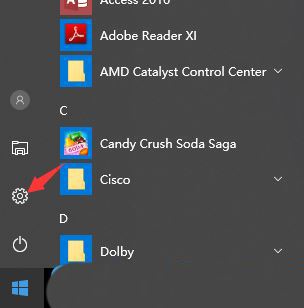win10提示无网络访问权限怎么办?有用户在使用电脑系统的过程中,发现无法正常连接到internet网络,提示无网络访问权限。这有可能是以太网的设置出现了问题,只要重新设置即可。本篇教程小编就来给大家说说无网络访问权限的具体解决方法吧。
解决方法
1、首先右击左下角的Windows,选择运行(R)。
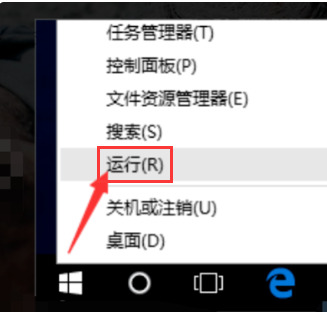
2、然后手动出入cmd,点击确定。
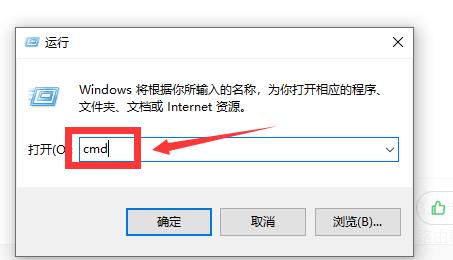
3、等到打开“命令提示符”窗口后,输入命令“ping 路由器内网地址”并按回车键以检测电脑网卡与路由器线路连接情况。
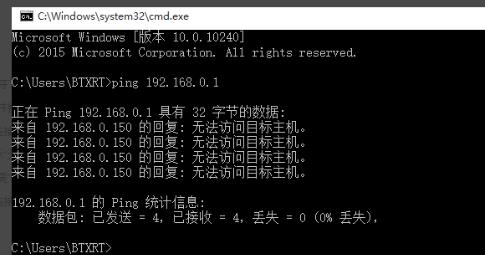
4、之后可以打开网络中心,在以太网的相关配置中,点击更改适配器选项。
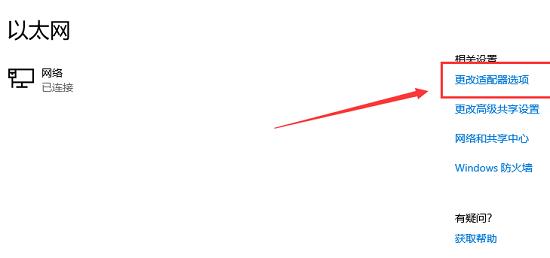
5、然后右击以太网,选择属性。

6、在下面选择“协议版本4(TCP/IPv4)”,并双击。
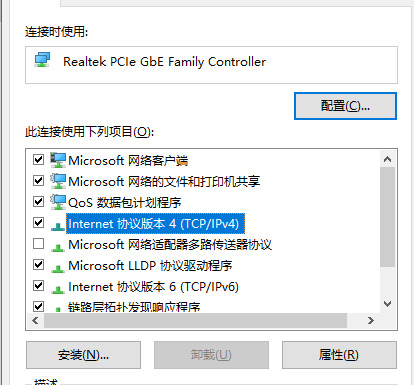
7、最后勾选“使用下面的IP地址”和“使用下面的DNS服务器”项,同时手动设置IP地址即可。